最近一些用户反馈说Win10系统频繁提示没有数字签名无法安装,导致硬件没办法正常使用,这时候我们只需禁用驱动数字签名即可,那么要怎么操作设置?这里小编为大家带来详细的操作方法介绍,一起来看看吧!
配置较低的Win10电脑如何关闭驱动数字签名?
1、鼠标右键点击开始菜单,选择设置选项。

2、在设置选项中选择更新与安全。
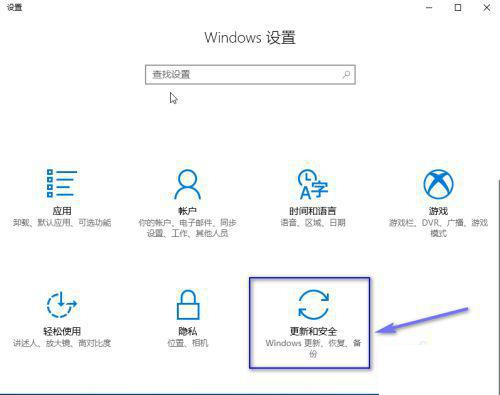
3、在更新与安全左侧菜单选择恢复这个选项。
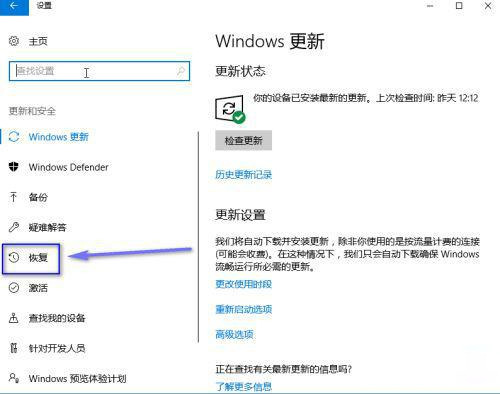
4、在恢复界面选择高级选项--立即重启按钮。

5、重启后出现下图界面选择疑难解答。

6、在疑难解答界面选择高级设置选项。
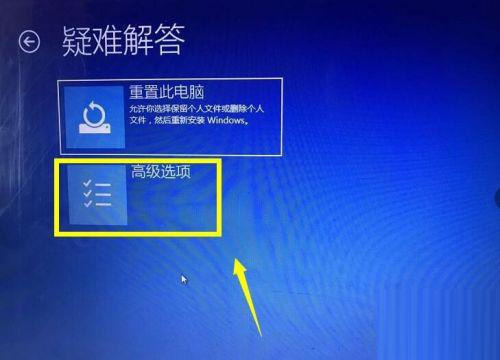
7、在高级设置界面选择启动设置。
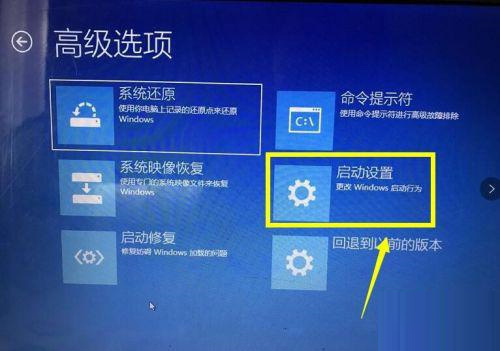
8、在启动选项中可以选择7来禁用驱动数字签名。
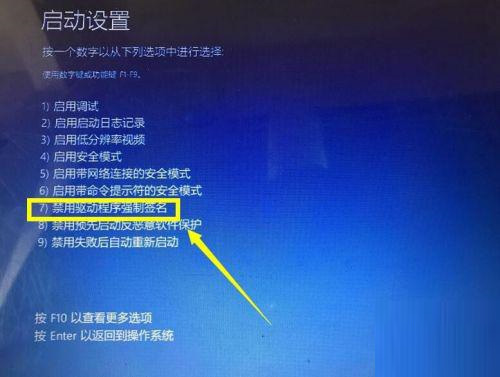
9、上述方法可以暂时禁用数字签名,如果要永久禁用数字签名,请进入命令提示符--以管理员身份运行。

10、永久禁用可以在提示符后面输入bcdedit.exe/setnointegritycheckson后回车,开启数字签名的话bcdedit.exe/setnointegritychecksoff回车。














































































